विषयसूची
आदेश को उलटने का मतलब केवल कॉलम मानों की अदला-बदली करना है। इसलिए इंगित करता है कि कॉलम में अंतिम आइटम विपरीत क्रम में पहला मान होना चाहिए, अंतिम से अगला दूसरा मान होना चाहिए, और इसी तरह फ़्लिप किए गए कॉलम में पहला मान पहला मान होना चाहिए। एक क्षैतिज स्थिति को समतल सतह के समतल या समतल के रूप में परिभाषित किया जाता है; लंब के लिए एक सही कोण पर। इस लेख में, हम एक्सेल में क्षैतिज रूप से स्तंभों के क्रम को उलटने के कुछ अलग प्रभावी तरीके प्रदर्शित करेंगे। उन्हें।
खंभों का क्षैतिज रूप से उल्टा क्रम।xlsm
3 एक्सेल में क्षैतिज रूप से स्तंभों के क्रम को उल्टा करने के प्रभावी तरीके
Microsoft Excel के साथ काम करते समय, हमें अपने द्वारा पहले बनाए गए डेटासेट को फिर से क्रमित या पुनर्व्यवस्थित करने की आवश्यकता हो सकती है। हम आवश्यक क्रम के साथ फिर से डेटासेट बनाकर ऐसा कर सकते हैं। लेकिन यह काम समय लेने वाला है। एक्सेल में कुछ अद्भुत विशेषताएं और उपकरण हैं और कुछ बिल्ट-इन फॉर्मूले भी हैं जो इसे कुछ ही क्लिक के साथ काम करते हैं।
उदाहरण के लिए, हम निम्नलिखित डेटासेट का उपयोग करने जा रहे हैं जिसमें कुछ उत्पाद नाम और मूल्य शामिल हैं वह उत्पाद। अब, हमें स्तंभों को उलट कर और फिर उन्हें एक क्षैतिज क्रम में रखकर पुनर्व्यवस्थित करने की आवश्यकता है।

1। सम्मिलित करें क्रमबद्ध करें & रिवर्स करने के लिए कमांड ट्रांसफर करेंएक्सेल में क्षैतिज रूप से स्तंभों का क्रम
सॉर्ट एक वाक्यांश है जिसका उपयोग डेटा को एक निश्चित क्रम में व्यवस्थित करने के कार्य का वर्णन करने के लिए किया जाता है ताकि डेटा एकत्र करना आसान हो सके। स्प्रैडशीट में डेटा सॉर्ट करते समय, आप डेटा को तेजी से खोजने के लिए डेटा को पुनर्व्यवस्थित कर सकते हैं। किसी क्षेत्र या डेटा की सूची को सॉर्ट करने के लिए डेटा के किसी भी या अधिक फ़ील्ड का उपयोग किया जा सकता है। एक्सेल में डेटा को पुनर्व्यवस्थित करने के लिए सॉर्ट कमांड है। हम डेटा को उलटने के लिए सॉर्ट कमांड का उपयोग करेंगे।
ट्रांसपोज़ एक नया डेटा स्रोत उत्पन्न करता है जिससे प्रारंभिक डेटा दस्तावेज़ की पंक्तियाँ और कॉलम उलट जाते हैं। यह तुरंत नए चर नाम उत्पन्न करता है और नए मान लेबल की सूची प्रदान करता है। एक्सेल में ट्रांसपोज़ फ़ीचर है जिसके साथ हम कॉलम को क्षैतिज क्रम में बनाएंगे।
इसके लिए, हमें एक सहायक कॉलम की आवश्यकता है जो हमें यह समझने में मदद करे कि कॉलम उलटे हैं।

चलिए क्षैतिज रूप से स्तंभों के क्रम को उलटने के लिए एक्सेल में सॉर्ट और ट्रांसपोज़ सुविधा का उपयोग करने के लिए प्रक्रियाओं का पालन करें।
STEPS: <1
- सबसे पहले, हेल्पर कॉलम चुनें और देखें कि सॉर्ट कमांड का उपयोग करने के बाद क्या होता है।
- दूसरा, अपनी स्प्रेडशीट के रिबन से डेटा टैब पर जाएं।
- तीसरा, क्रमबद्ध और amp; फ़िल्टर श्रेणी, नीचे स्क्रीनशॉट में दिखाए गए आइकन पर क्लिक करें। .
- फिर, ' आप क्या करना चाहते हैं? ' से चुनें चयन का विस्तार करें ।
- इसके अलावा, उन्हें पूरी तरह से क्रमबद्ध करने के लिए क्रमबद्ध करें बटन पर क्लिक करें।

- ऐसा करके, आप देख सकते हैं कि कॉलम अब उलटे हो गए हैं।

- हमें अब सहायक कॉलम की आवश्यकता नहीं है , इसलिए हेल्पर कॉलम को हटा दें।
- अब, पूरे डेटासेट का चयन करें और Ctrl + C कीबोर्ड शॉर्टकट दबाकर उन्हें कॉपी करें।
- फिर, <3 पर जाएं>होम रिबन का टैब।
- क्लिपबोर्ड श्रेणी से, पेस्ट ड्रॉप-डाउन मेनू पर क्लिक करें।
- और, विशेष पेस्ट करें का चयन करें। ऑर्डर कॉलम, और पेस्ट स्पेशल चुनें।
- ऐसा करने के बजाय, आप कीबोर्ड शॉर्टकट Ctrl + Alt + V का उपयोग पेस्ट खोलने के लिए कर सकते हैं विशेष संवाद।

- यह विशेष पेस्ट करें संवाद बॉक्स प्रदर्शित करेगा।
- अब, ट्रांसपोज़ बॉक्स को चेकमार्क करें और क्लिक करें प्रक्रिया को पूरा करने के लिए ओके बटन पर क्लिक करें।

- या, आप बस पर क्लिक कर सकते हैं कॉलम को क्षैतिज क्रम में बनाने के लिए स्क्रीनशॉट में दिखाया गया आइकन।

- और, अंत में, आप अपना वांछित क्रम देख सकते हैं। उपरोक्त चरणों का पालन करके आप कॉलम के क्रम को क्षैतिज रूप से उलट सकते हैं।
और पढ़ें: पंक्तियों को कॉलम में कैसे स्थानांतरित करेंएक्सेल (5 उपयोगी तरीके)
समान रीडिंग
- एक्सेल में मानदंड के आधार पर पंक्तियों को कॉलम में कैसे स्थानांतरित करें
- एक्सेल पावर क्वेरी: पंक्तियों को कॉलम में स्थानांतरित करें (चरण-दर-चरण मार्गदर्शिका)
- एक्सेल VBA का उपयोग करके पंक्तियों को कॉलम में कैसे स्थानांतरित करें (4 आदर्श उदाहरण)
- एक्सेल में एक से अधिक कॉलम को एक कॉलम में ट्रांसपोज़ करें (3 आसान तरीके)
2। एक्सेल फ़ंक्शंस के साथ क्षैतिज रूप से स्तंभों का रिवर्स ऑर्डर
हम क्षैतिज रूप से स्तंभों के विपरीत क्रम में डेटासेट को पुनर्व्यवस्थित करने के लिए एक्सेल बिल्ट-इन फ़ंक्शंस का उपयोग कर सकते हैं। हम सूत्र के साथ दो भिन्न दृष्टिकोण देखेंगे।
2.1। अनुक्रमणिका लागू करें & TRANSPOSE फ़ंक्शंस
सबसे पहले, हम कॉलम को उलटने के लिए INDEX , ROWS और COLUMNS फ़ंक्शंस के संयोजन का उपयोग करेंगे। INDEX फ़ंक्शन तालिका या मानों की श्रेणी से परिणाम या संदर्भ देता है। एक्सेल में ROWS और COLUMNS फंक्शन लुकअप/रेफरेंस फंक्शन हैं। फिर, हम TRANSPOSE फ़ंक्शन का उपयोग करेंगे, इस फ़ंक्शन द्वारा क्षैतिज श्रेणी के रूप में कोशिकाओं की एक लंबवत श्रेणी लौटा दी जाती है। आइए सूत्रों का उपयोग करने की प्रक्रियाओं को देखें।
STEPS:
- सबसे पहले, हम सेल को रखते हुए मूल कॉलम के बगल वाले कॉलम को डुप्लिकेट करेंगे। सूत्र ठीक से काम करता है या नहीं यह देखने के लिए खाली मान।
- फिर, सेल E5 का चयन करें और निम्न सूत्र को इसमें डालेंवह सेल।

- श्रेणी पर सूत्र की नकल करने के लिए फिल हैंडल को नीचे खींचें। या, स्वत: भरण श्रेणी के लिए, धन ( + ) प्रतीक पर डबल-क्लिक करें।
 <1
<1
- इसके अलावा, पूरी रेंज में फॉर्मूला दोहराने के लिए, फिल हैंडल दाईं ओर ड्रैग करें।

- और अंत में, आप देख पाएंगे कि कॉलम अब उलट गए हैं।

🔎 फ़ॉर्मूला कैसे काम करता है?
- COLUMNS($B$5:B5): निर्दिष्ट सेल संदर्भ के कॉलम नंबर को खोजें और वापस करें।
- ROWS(B5:$B$8): प्रत्येक संदर्भ या सरणी में पंक्तियों की संख्या को देखता है और लौटाता है।
- INDEX($B$5:$C$8) ,ROWS(B5:$B$8),COLUMNS($B$5:B5)): यह डेटा की पूरी रेंज लेगा और फिर कॉलम को उलट देगा।
- अब , हमें स्तंभों को क्षैतिज क्रम में सेट करने की आवश्यकता है। इसके लिए, उस सेल का चयन करें जहां आप डेटासेट को फिर से व्यवस्थित करना चाहते हैं।
- फिर, सूत्र को प्रतिस्थापित करें।
=TRANSPOSE(E4:F8) <0 - एंटर दबाएं। और सूत्र सूत्र पट्टी में दिखाई देगा।
- अंत में, आपको परिणामी क्रम मिला।

2.1। सॉर्टबी का प्रयोग करें और amp; TRANSPOSE फ़ंक्शन
दूसरा, हम SORTBY फ़ंक्शन और ROWS फ़ंक्शन को कॉलम के विपरीत क्रम प्राप्त करने के लिए संयोजित करेंगे। SORTBY फ़ंक्शन किसी क्षेत्र या सरणी के तत्वों को सूत्र और किसी अन्य क्षेत्र या श्रेणी के तत्वों का उपयोग करके सॉर्ट करता है। फिर, हम क्षैतिज क्रम में कॉलम बनाने के लिए फिर से TRANSPOSE फ़ंक्शन का उपयोग करेंगे। आइए नीचे दिए गए चरणों का पालन करें।
STEPS:
- इसी तरह, पिछले तरीकों में, कॉलम की तुलना करने के लिए बिना वैल्यू वाले कॉलम कॉपी करें।
- उसके बाद, वहां निम्न सूत्र दर्ज करें।
=SORTBY($B$5:$C$8,ROW(B5:B8),-1)
- आगे, ऑपरेशन को पूरा करने के लिए एंटर कुंजी।

🔎 फॉर्मूला कैसे काम करता है?
- ROW(B5:B8): यह प्रत्येक संदर्भ या सरणी में पंक्तियों की संख्या की जांच करेगा और लेगा।
- SORTBY( $B$5:$C$8,ROW(B5:B8),-1): उन सभी को उलट कर श्रेणी को क्रमबद्ध करें, -1 परिणाम को कोशिकाओं की पूरी श्रृंखला में डाल देगा।
- अब आप देख सकते हैं कि कॉलम उल्टे क्रम में हैं।
- इसके अलावा, डेटा को क्षैतिज क्रम में बनाने के लिए, नीचे दिए गए सूत्र में टाइप करें।
=TRANSPOSE(E4:F8)
- उसके बाद, परिणाम देखने के लिए दर्ज करें दबाएं।

- और, बस। आप अपनी स्प्रैडशीट पर वांछित परिणाम देख सकते हैं।
और पढ़ें: एक्सेल में कॉलम को पंक्तियों में कैसे स्थानांतरित करें (6 तरीके)
3. Excel
Excel VBA में क्षैतिज रूप से स्तंभों के क्रम को उल्टा करने के लिए VBA मैक्रो लागू करें, उपयोगकर्ता आसानी से उस कोड का उपयोग कर सकते हैं जोरिबन से एक्सेल मेनू। हम Excel VBA का उपयोग केवल एक साधारण कोड लिखकर स्तंभों के क्रम को क्षैतिज रूप से उलटने के लिए कर सकते हैं। आइए कार्य को ठीक से करने के लिए VBA कोड का उपयोग करने के चरणों को देखें। इसके लिए, हम पहले की तरह ही डेटासेट का उपयोग कर रहे हैं।

STEPS:
- सबसे पहले, <पर जाएं 3>डेवलपर रिबन से टैब।
- दूसरा, कोड श्रेणी से विजुअल बेसिक पर क्लिक करके विजुअल बेसिक एडिटर । या Visual Basic Editor खोलने के लिए Alt + F11 दबाएं।

- ऐसा करने के बजाय, आप बस अपनी वर्कशीट पर राइट-क्लिक कर सकते हैं और कोड देखें पर जा सकते हैं। यह आपको Visual Basic Editor पर भी ले जाएगा।

- यह Visual Basic Editor <4 में दिखाई देगा>जहां हम एक श्रेणी से तालिका बनाने के लिए अपना कोड लिखते हैं।
- अगला, नीचे दिखाए गए VBA कोड को कॉपी और पेस्ट करें।
VBA कोड:
8317
- उसके बाद, RubSub बटन पर क्लिक करके या कीबोर्ड शॉर्टकट F5 दबाकर कोड रन करें।

- यह उस विंडो में दिखाई देगा जिसे हमने कुछ कोड लाइन लिखकर बनाया था। विंडो रेंज के लिए पूछेगी। श्रेणी का चयन करें, फिर प्रक्रिया को पूरा करने के लिए ठीक पर क्लिक करें।

- और, आप देख सकते हैं कि डेटासेट कॉलम अब हैं उलटे क्षैतिज क्रम में।
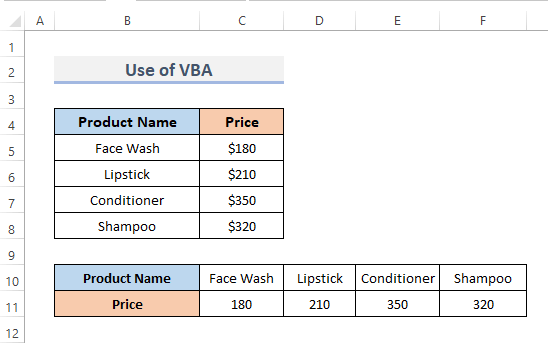
VBA कोडस्पष्टीकरण
2358
यहां, हम प्रक्रिया शुरू करते हैं और प्रक्रिया को Reverse_Columns_Horizontally नाम देते हैं। फिर, केवल उन चर नामों की घोषणा करें जिनकी हमें कोड को निष्पादित करने की आवश्यकता है।
1828
वे पंक्तियां विंडो बना रही हैं, जो उन श्रेणियों के लिए पूछेगी जिन्हें हम उलटना चाहते हैं। वहां हम टाइटल बॉक्स को रिवर्स कॉलम और बॉक्स के नाम को रेंज के रूप में परिभाषित करते हैं।
9979
कोड का यह ब्लॉक कॉलम को रिवर्स कर रहा है।
8764
कोड की पंक्ति कॉलम को क्षैतिज क्रम में बना रही है। निष्कर्ष
उपरोक्त विधियां एक्सेल में क्षैतिज रूप से स्तंभों के क्रम को उल्टा करने में आपकी सहायता करेंगी । आशा है कि यह आपकी मदद करेगा! यदि आपके कोई प्रश्न, सुझाव या प्रतिक्रिया है, तो कृपया हमें टिप्पणी अनुभाग में बताएं। या आप ExcelWIKI.com ब्लॉग!
में हमारे अन्य लेखों पर एक नज़र डाल सकते हैं।
